1、打开photoshop,进入其主界面中;
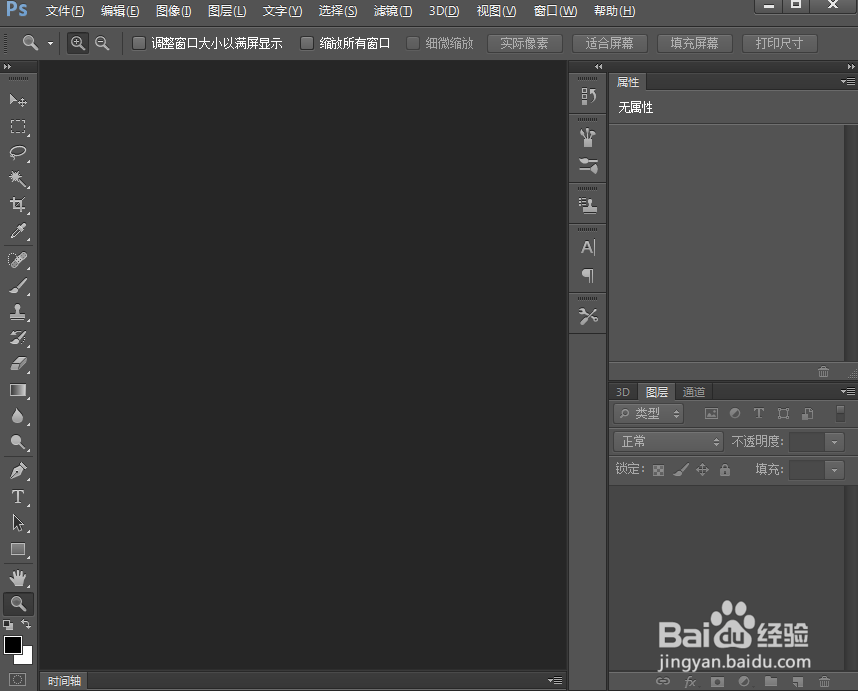
2、按ctrl+o,选中一张需要处理的图片文件,按打开;
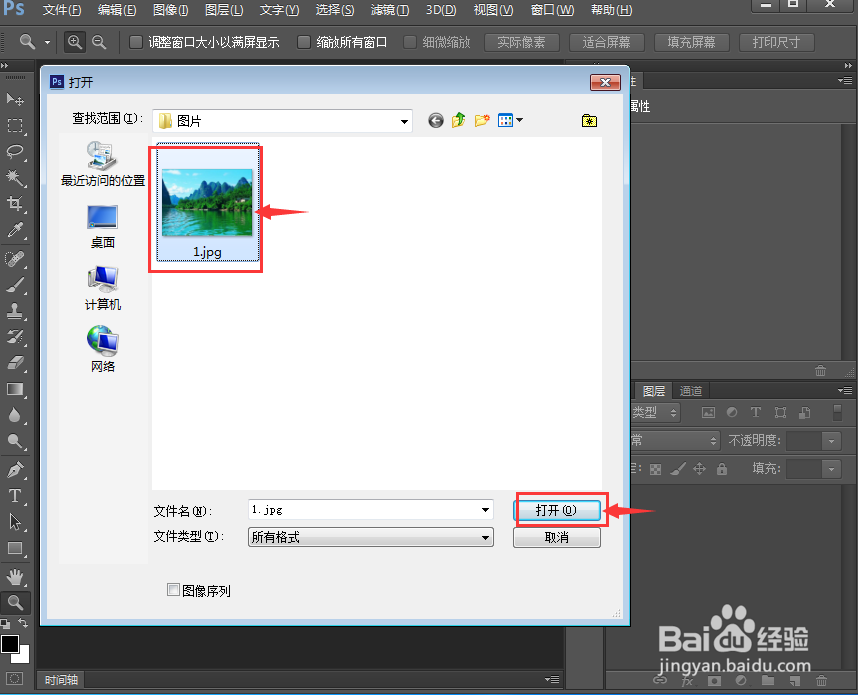
3、将图片添加到photoshop中;

4、按ctrl+J复制一个新图层;

5、点击磁性套索工具,将水域部分选中;

6、点击滤镜菜单,选择滤镜库;
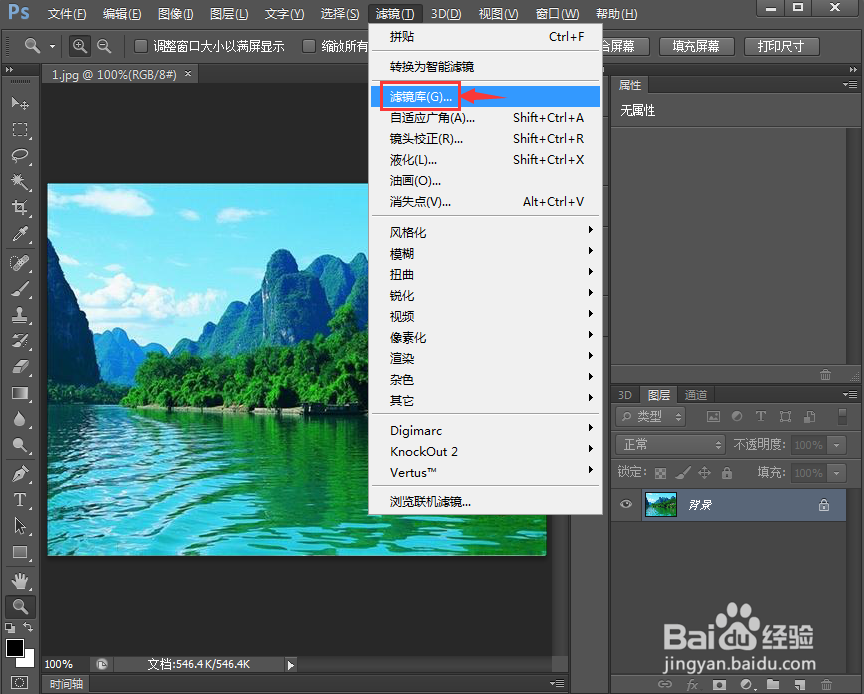
7、在扭曲中点击海洋波纹,设置好参数,按确定;

8、我们就在ps中给图片中的水域添加了海洋波纹扭曲特效。

时间:2024-10-13 07:04:05
1、打开photoshop,进入其主界面中;
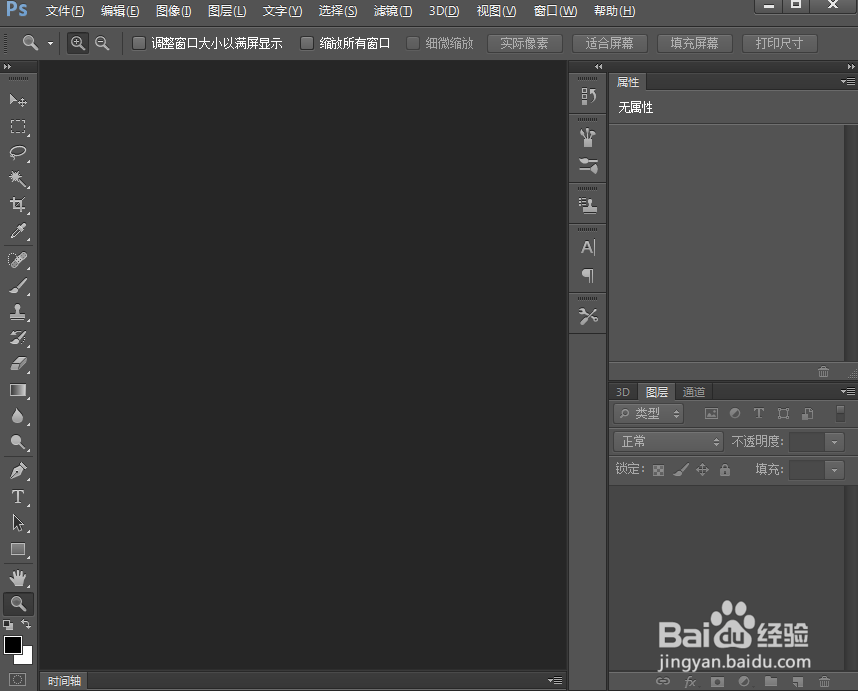
2、按ctrl+o,选中一张需要处理的图片文件,按打开;
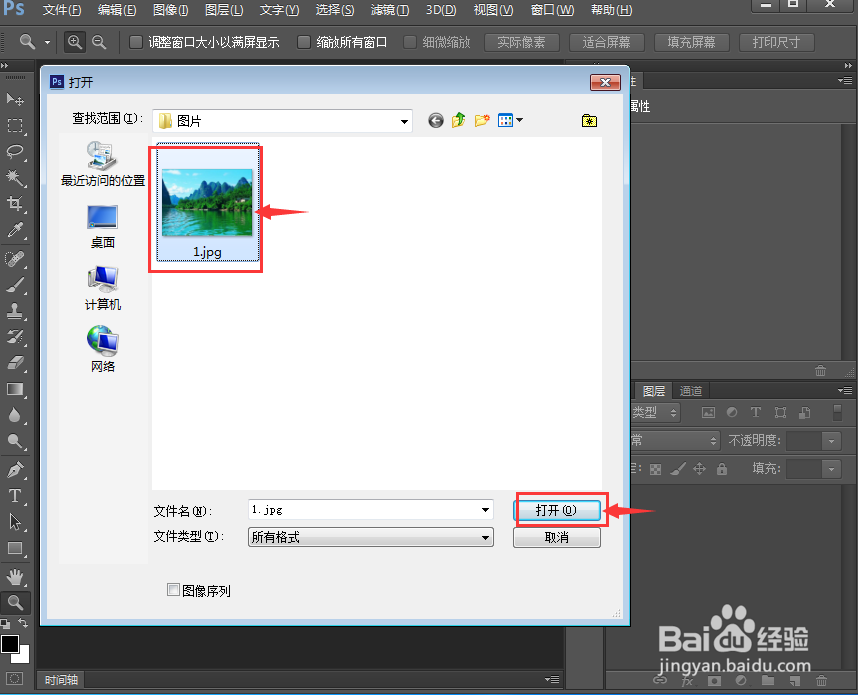
3、将图片添加到photoshop中;

4、按ctrl+J复制一个新图层;

5、点击磁性套索工具,将水域部分选中;

6、点击滤镜菜单,选择滤镜库;
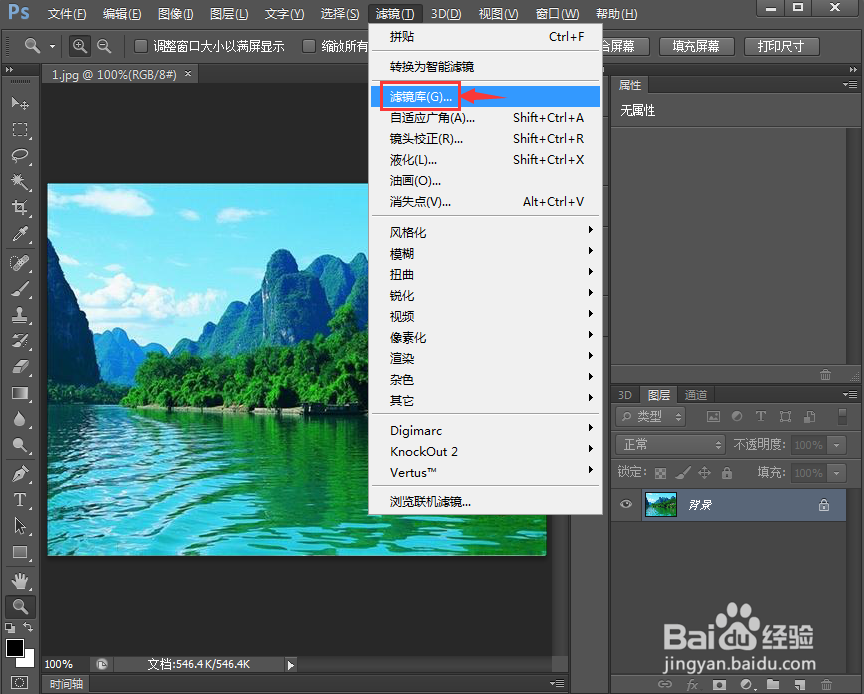
7、在扭曲中点击海洋波纹,设置好参数,按确定;

8、我们就在ps中给图片中的水域添加了海洋波纹扭曲特效。

